Az Outlook a világ egyik legnépszerűbb levelezőprogramja. Minden szükséges funkcióval rendelkezik, de ez annyira zavaró, mint amennyire hasznos is lehet. A túl sok lehetőség könnyen összezavarhat, és előfordulhat, hogy nehezen találja meg, amire szüksége van. Az e-mail előzmények között való keresés az egyik ilyen funkció, amelyet esetleg figyelmen kívül hagyott. Itt van, hogyan teheti meg használja ezt a keresési funkciót melléklet alapján.
Nyissa meg az Outlookot, majd kattintson a felül található Keresés fülre. Ezen a lapon írja be a keresett kifejezéseket a megfelelő sávba, majd válassza ki a „Mellékletek” gombot közvetlenül felette. Ez kiszűri a mellékleteket nem tartalmazó találatokat, és sokkal könnyebben megtalálja a keresett dokumentumot és e-mailt.

A részletesebb kereséshez akár a tényleges mellékletekben is kereshet szavakat. Nyilvánvaló, hogy ez csak bizonyos fájltípusokhoz, például szöveges dokumentumokhoz vagy PDF-ekhez működik, de segíthet. A mellékletek tartalmának kereséséhez válassza a „Melléklet tartalma” lehetőséget a „Továbbiak” legördülő listából. Ekkor egy új másodlagos keresősáv jelenik meg, ennek beírásával a kifejezés a keresési eredmények további szűrésére szolgál a mellékletek tartalmában történő kereséssel. A „Továbbiak” menü többi menüpontja további szűrési lehetőségeket is tartalmaz, amelyek segítségével kereshet e-mailekben, bár ezek nem mindegyikhez kapcsolódnak mellékletekhez.
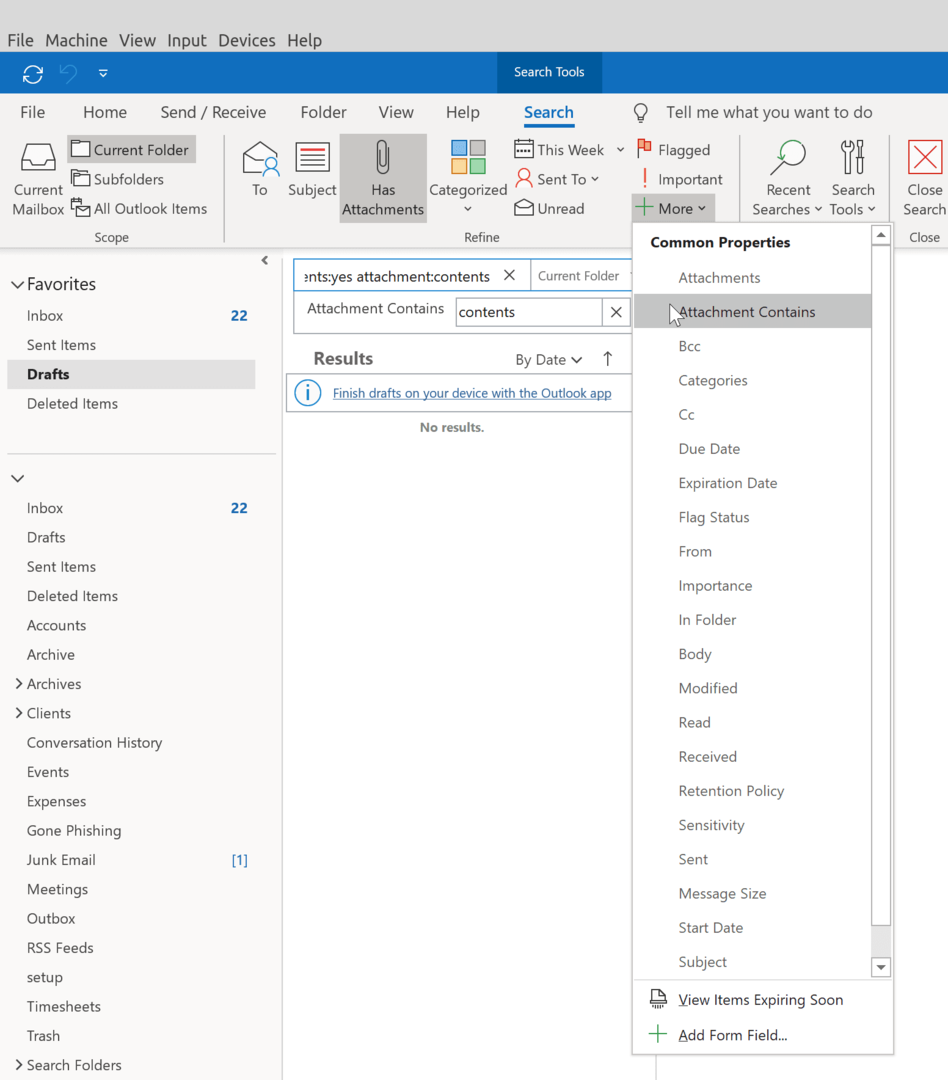
Tipp: Amikor mellékletet tartalmazó e-mailt küld, ne felejtse el megfelelően elnevezni a fájlokat, hogy a címzett tudja, mit kap. Használjon rövid és tömör fájlneveket, mielőtt csatolná a fájlt az e-mailhez. Ehhez kattintson a gemkapocs ikonra az E-mail írása képernyőn, majd válassza ki a csatolni kívánt fájlokat. Mindig csatoljon minden releváns fájlt az e-mail megírása előtt – így biztos lehet benne, hogy ne felejtse el csatolni őket az e-mail elküldése előtt!